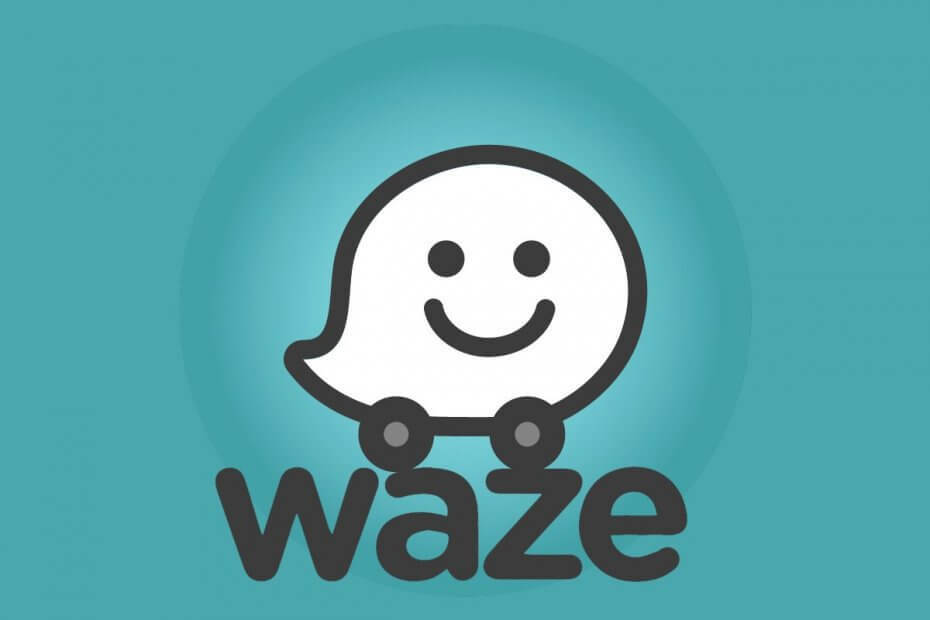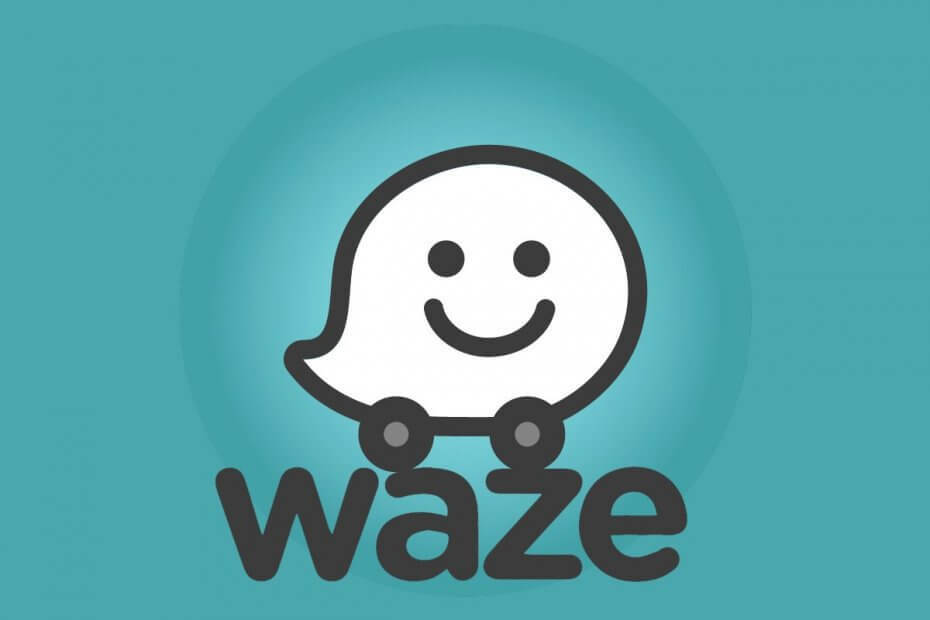
Tento software udrží vaše ovladače v chodu, a tak vás ochrání před běžnými chybami počítače a selháním hardwaru. Zkontrolujte všechny své ovladače nyní ve 3 snadných krocích:
- Stáhněte si DriverFix (ověřený soubor ke stažení).
- Klepněte na Začni skenovat najít všechny problematické ovladače.
- Klepněte na Aktualizujte ovladače získat nové verze a zabránit poruchám systému.
- DriverFix byl stažen uživatelem 0 čtenáři tento měsíc.
Waze je populární aplikace pro směrové a dopravní mapy, která šetří čas zobrazováním provozu v reálném čase a upozorněním uživatelů na potenciální blokádu. Někdy funkce hlasového směru nemusí fungovat, což má za následek nefunkčnost zvuku Waze.
Mnoho uživatelů nahlásilo podobné problémy se svými zařízeními iOS a Android v Komunita Reddit.
Právě jsem dostal iPhone 6s. Hlasová navigace fungovala dobře na iPhone 5, který jsem používal dříve. Nyní není vůbec žádný hlas. Nastavení zvuku je zapnuto. Je nastaveno na Bluetooth. Nic!!! Žádný zvuk!!
Zkoušel jsem odinstalovat a znovu nainstalovat aplikaci. Žádná oprava.
Pokud vás tento problém také trápí, zde je několik tipů na řešení problémů, jak opravit závadu zvuku Waze nefunguje.
Jak opravím nefunkční problémy se zvukem Waze?
1. Zapnout Waze během hovorů
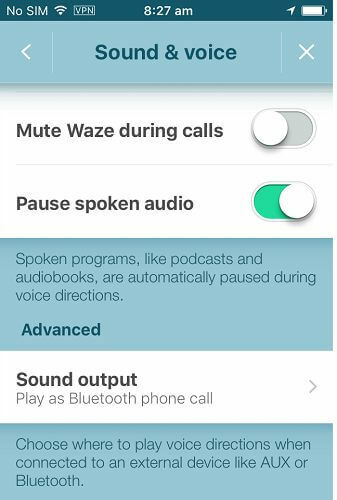
- Pokud jste během hlasových hovorů deaktivovali zvuk a hlas, může to způsobit problémy se zvukem Waze. Zkuste povolit tuto možnost a zkontrolovat případná vylepšení.
- Otevřete v telefonu aplikaci Waze.
- Klepněte na Nastavení a vyberte Zvuk a hlas.
- Zkontrolujte možnost „Ztlumit Waze během hovorů “ možnost je vypnutá.
- Znovu spusťte aplikaci Waze a zkontrolujte vylepšení zvuku.
Pokud problém přetrvává, zkontrolujte, zda je v telefonu nastavena maximální hlasitost. Nyní otevřete videopřehrávač a přehrajte jakékoli video z galerie. Znovu upravte hlasitost a zkontrolujte případná vylepšení.
Opravte Waze neoznámením pokynů pomocí těchto kroků
2. Zkontrolujte tlačítko ztlumení

- Dalším častým důvodem pro neslyšitelný problém Waze je, že jste mohli omylem ztlumit hlas v aplikaci Waze.
- Otevřete aplikaci Waze a klepněte na Nastavení.
- V levém horním rohu klepněte na ikonu Ztlumit tlačítko pro jeho ztlumení.
- Také se ujistěte, že jste nastavili úplnou navigaci.
3. Vyzkoušejte starší verzi Waze
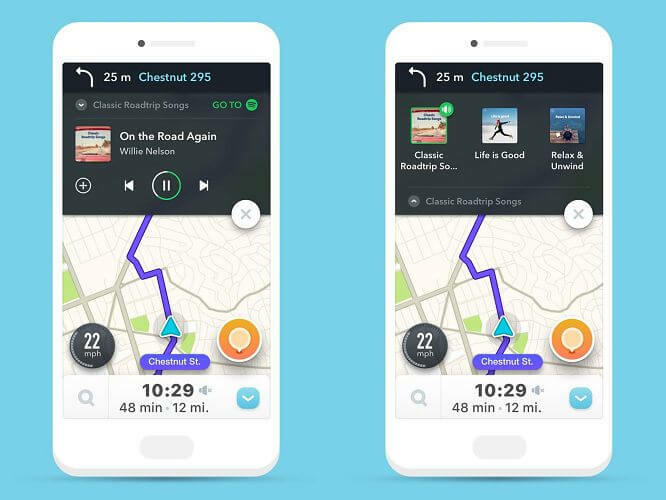
- Pokud k problému došlo po aktualizaci Waze na novější verzi, vyzkoušejte starší verzi aplikace.
- Tímto způsobem můžete problém dočasně vyřešit, dokud nebude chyba opravena v nové aplikaci.
- Uživatelé Androidu si mohou stáhnout starší verzi apk aplikace z webů třetích stran, jako je apkpure.
- Ujistěte se, že jste povolili Nainstalujte z neznámých zdrojů možnost v Vývojářské možnosti před instalací aplikace pomocí apk.
4. Odinstalujte a znovu nainstalujte Waze
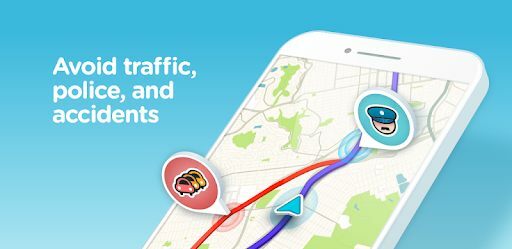
- Pokud problém přetrvává, zkuste odinstalovat aplikaci Waze. Přeinstalování aplikace opraví jakékoli poškození souboru, které vytváří problémy s aplikací.
- Na domovské obrazovce klepněte na ikonu a podržte ji Waze ikona aplikace.
- Vybrat Odinstalovat z možnosti a potom klepněte na Ano akci potvrďte.
- Po odinstalování aplikace restartujte telefon.
- Otevřete PlayStore a nainstalujte nejnovější verzi Waze.s
- Přihlaste se a zkontrolujte, zda je problém Waze audio nefunguje vyřešen.
Problémy se zvukem Waze se obvykle vyskytují v důsledku nesprávné konfigurace nebo závady softwaru. Postupně podle pokynů v tomto článku problém vyřešte ve svém zařízení.
Dejte nám vědět, která metoda vám pomohla problém vyřešit v komentářích.